Você está tendo problemas de som após a atualização do Windows 10? Se sim, então não se preocupe, você veio ao lugar certo. Aqui, listamos algumas das melhores soluções para corrigir esse inconveniente.
Por fim, após uma longa espera, o Windows 10 lançou a atualização mais recente. E todos os clientes em potencial estavam muito animados para experimentar os novos recursos e o tema leve. A nova atualização também funcionou bem, mas o entusiasmo dos usuários não durou muito tempo. Sim, quando eles tentaram reproduzir um vídeo no YouTube ou qualquer filme das pastas salvas do PC, eles os fizeram perceber que não havia som algum.
Inicialmente, os usuários pensaram que talvez o vídeo em particular não tivesse suporte de som. Mas, depois de reproduzir os vários outros arquivos de áudio ou vídeo, ficou claro que existem alguns problemas na reprodução de áudio do Windows no computador. Felizmente, você pode recuperar o som em seu computador por meio de uma das soluções listadas abaixo.
O que causa problemas de som após a atualização do Windows 10?
Mas, antes de discutir as soluções, aqui estão alguns motivos importantes que causam problemas de som.
- Normalmente, devido a problemas de hardware, o som do Windows 10 não funciona corretamente.
- Talvez outro software entre em conflito com o som do Windows 10.
- Por causa do driver de áudio desatualizado, o problema de “som não funciona” ocorre.
- Pode ser possível que a atualização mais recente do Windows 10 não seja compatível com a placa de som e, portanto, resulte em falha de som.
Agora, sem mais delongas, vamos ler as soluções mencionadas abaixo para recuperar o som no PC com Windows 10.
Possíveis soluções para corrigir problemas de som após a atualização do Windows 10
Para resolver os problemas de som no PC com Windows 10, tente as possíveis soluções compartilhadas abaixo.
Solução 1: Reinicie o seu PC
Inicialmente, você precisa reiniciar o PC, às vezes, iniciar o PC pode corrigir vários bugs. Portanto, tente iniciar seu PC novamente para corrigir problemas de som após a atualização do Windows 10 e verifique se o som começa a funcionar. Se a reinicialização do sistema não retornar o som, tente as várias outras soluções mencionadas abaixo.
Leia também: Baixe e atualize o driver da placa de som para Windows 10/8/7
Solução 2: Experimente o Solucionador de problemas de áudio do Windows
O Windows possui um solucionador de problemas embutido para corrigir todos os possíveis problemas automaticamente. Portanto, você pode usar o padrão do Windows, solucionador de problemas de áudio, para detectar e diagnosticar os problemas de som após a atualização do Windows 10. Aqui estão as etapas para executar o solucionador de problemas de áudio do Windows:
Passo 1: pressione Logotipo do Windows e I botões do teclado por vez para abrir as configurações do Windows.
Passo 2: Então escolha Atualização e segurança opções.

Etapa 3: No painel esquerdo, role para baixo até Solucionar problemas e clique nele.
Passo 4: Em seguida, navegue até o Reproduzindo Áudio opção do painel direito e clique no Execute o solucionador de problemas.
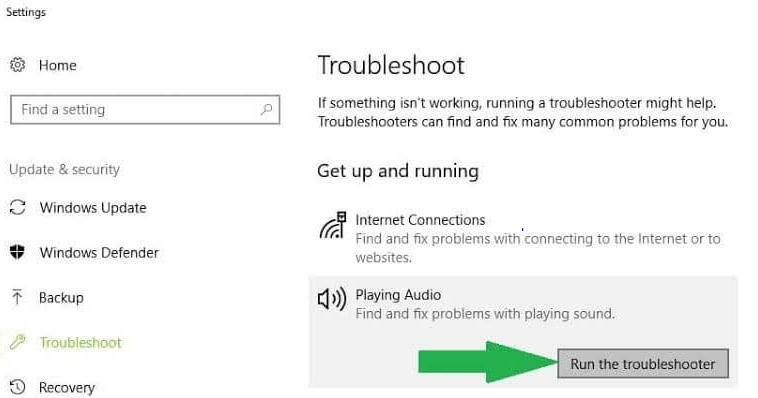
Agora, o Windows começa a detectar os problemas no seu sistema de som e também a corrigi-los automaticamente.
Solução 3: verifique as configurações de áudio
A próxima solução, você pode tentar corrigir problemas de som após a atualização do Windows 10, é verificar se as configurações de som estão habilitadas ou não. Aqui está como fazer:
Passo 1: No canto inferior direito, clique com o botão direito no ícone Volume, clique em Sons ou Dispositivos de reprodução.
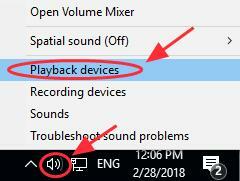
Passo 2: Na janela Som, vá para a guia Reprodução.
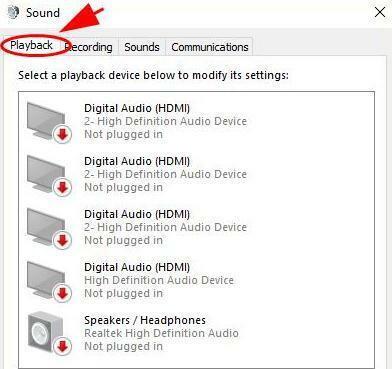
Etapa 3: Agora, escolha o seu dispositivo de áudio e clique no Conjunto padrão opção.
Por precaução, se o seu dispositivo de áudio já estiver definido como dispositivo de áudio padrão, você verá uma marca de seleção verde adjacente a ele.
Depois disso, reinicie o computador e tente conectar os fones de ouvido apenas para ver se os problemas de som foram resolvidos ou ainda persistem.
Leia também: Como corrigir problemas sem som no PC com Windows 10
Solução 4: atualize os drivers de áudio
Drivers de áudio desatualizados são outro motivo que causa problemas de som, mesmo após a atualização do Windows 10. Portanto, para corrigir problemas de som após a atualização do Windows 10, você precisa manter os respectivos drivers de áudio atualizados. Existem basicamente duas maneiras de realizar a atualização do driver de áudio, ou seja, manualmente e automaticamente.
Método manual: O usuário pode atualize os drivers de áudio manualmente por meio do oficial do fabricante ou usando o programa utilitário integrado do Windows chamado Gerenciador de Dispositivos. Mas, ao adotar os métodos manuais, certifique-se de que você também deve ter conhecimento completo sobre a versão do sistema operacional Windows e os drivers.
Método Automático: Muitos usuários acham um pouco complicado atualizar os drivers manualmente. Portanto, para reduzir as dificuldades, ferramentas de atualização de driver são projetadas. De todos os atualizadores de driver, recomendamos que você use o Bit Driver Updater, um utilitário mundialmente famoso para atualizar todos os drivers com um clique. Veja como atualizar o driver de som seguindo as etapas simples:
Passo 1: Clique no botão de download compartilhado abaixo para obter Atualizador de driver de bit de graça.

Passo 2: Em seguida, vá com o assistente para concluir a instalação.
Etapa 3: Mais tarde, invoque o utilitário no seu PC e clique no botão Botão de digitalização da esquerda.

Passo 4: Depois disso, aguarde até que a digitalização seja concluída e apresente uma lista de drivers desatualizados.
Etapa 5: Em seguida, encontre o driver de som problemático e clique no Atualize agora botão apresentado próximo a ele.
Etapa 6: Caso contrário, você também pode clicar no Atualize tudo botão para atualizar os outros drivers defeituosos junto com ele.

Com esta ferramenta, o usuário também pode fazer backup dos drivers de som antigos antes de atualizá-los para que possam restaurar driver de som se necessário. Depois de atualizar os drivers, verifique se os problemas de som após a atualização do Windows 10 foram corrigidos ou não.
Solução 5: reinicie os serviços de áudio
Outra solução para lidar com o erro de som não funcionando após a atualização do Windows 10 é reiniciar os serviços de áudio. Esta solução tem funcionado para muitos usuários da mesma forma que pode funcionar para você também e trazer de volta o funcionamento de som adequado. Aqui está como fazer isso:
Passo 1: Para abrir os serviços do Windows, inicie a caixa de diálogo Executar pressionando o botão Logotipo do Windows + R chaves simultaneamente.
Passo 2: Em seguida, digite services.msc dentro da caixa. E clique no botão ok.

Etapa 3: Agora, nos Serviços do Windows, localize os seguintes serviços e clique com o botão direito em cada um deles para escolher Reiniciar.
- Áudio do Windows
- Windows Endpoint Builder
- Chamada de procedimento remoto (RPC)
Depois disso, verifique se “nenhum som no Windows 10” foi corrigido ou ainda persiste.
Leia também: Como corrigir problemas do Windows Update
Solução 6: use formatos de áudio diferentes
O uso de diferentes formatos de áudio, problemas de som após a atualização do Windows 10 podem ser corrigidos. Abaixo estão as etapas simples para fazer isso:
Passo 1: Abra a caixa de diálogo Executar usando o Logotipo do Windows e R botões do teclado simultaneamente.
Passo 2: Então, escreva o controle Painel dentro da caixa e clique no OK botão.

Etapa 3: Na janela Painel de Controle, localize e clique em Hardware e Sons.
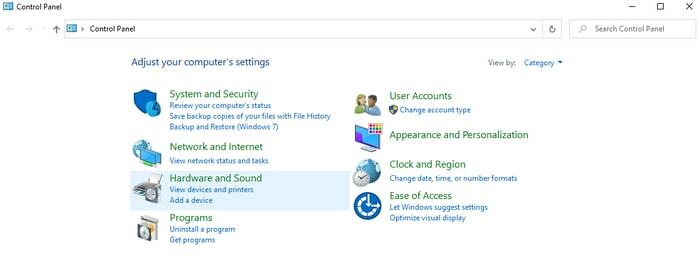
Passo 4: Em seguida, clique em Som no assistente subsequente.
Etapa 5: Depois disso, mude para o Guia de reprodução, clique com o botão direito no dispositivo padrão e escolha Propriedades.
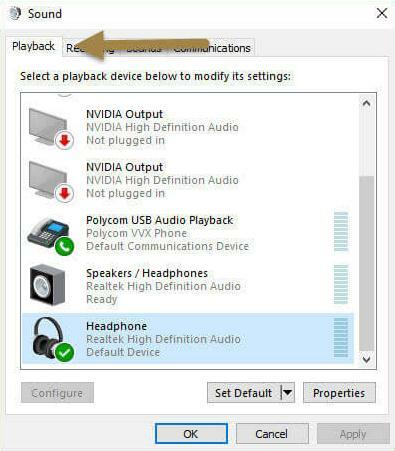
Etapa 6: Agora, no formato padrão, modifique as configurações e clique no botão OK.
Agora, você precisa testar o áudio, o dispositivo de áudio deve funcionar.
Leia também: 22 Melhor atualizador de driver gratuito para Windows 10, 8, 7 em 2021 [atualizado]
Nenhum som após a atualização do Windows 10 - CORRIGIDO
Felizmente, os problemas de som após a atualização do Windows 10 foram corrigidos agora. Observe que os drivers de áudio atualizados são essenciais para o funcionamento adequado do som no Windows 10. Portanto, certifique-se de manter os drivers de áudio sempre atualizados. Então, isso é tudo, espero que você tenha achado o guia de solução de problemas muito informativo e útil.
Diga-nos qual estratégia você escolheu para se livrar das falhas de som no PC com Windows 10 nos comentários abaixo. Além disso, se você tiver dicas ou sugestões para adicionar, compartilhe-as na caixa abaixo. E assine nosso boletim informativo para ler mais documentos de solução de problemas como este.